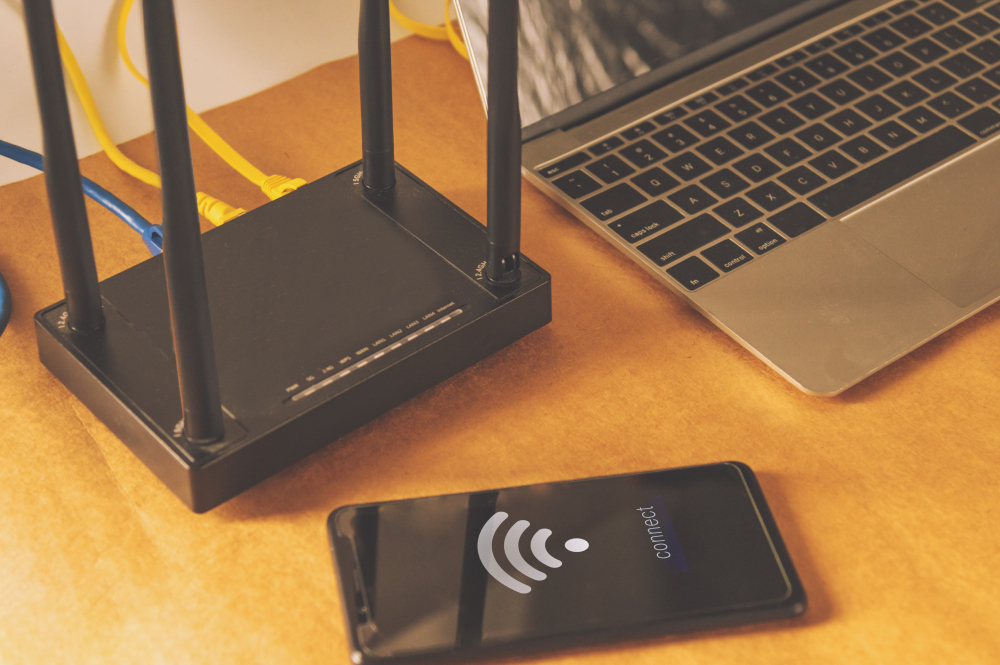
Instalarea și configurarea unui router wireless poate părea o sarcină complicată, dar, de fapt, procesul este destul de simplu și poate fi realizat chiar și de utilizatorii fără experiență tehnică. Un router bine configurat îți va oferi o conexiune stabilă și rapidă la internet pentru toate dispozitivele tale, de la laptopuri și telefoane până la televizoare și tablete. În acest ghid, îți voi arăta cum să instalezi și să configurezi un router wireless în câțiva pași simpli.
1. Pregătirea înainte de instalare
Înainte de a începe instalarea routerului, asigură-te că ai toate componentele necesare și că urmezi pașii corecți:
- Verifică pachetul routerului: Asigură-te că ai routerul wireless, cablurile necesare (de obicei un cablu de alimentare și un cablu Ethernet), precum și manualul de utilizare.
- Conexiune la internet: Verifică dacă ai un serviciu de internet activat cu furnizorul tău (ISP) și un modem funcțional.
- Locația routerului: Alege o locație centrală în locuința ta pentru router, astfel încât semnalul să fie distribuit uniform în întreaga casă. Evită plasarea routerului lângă pereți groși sau obiecte metalice, care pot bloca semnalul Wi-Fi.
2. Conectarea routerului la modem
Primul pas este să conectezi routerul la modemul care îți furnizează conexiunea la internet. Acesta este procesul de bază pentru a face routerul funcțional.
- Conectează modemul la router: Folosește un cablu Ethernet pentru a conecta portul „WAN” sau „Internet” de pe router la portul Ethernet al modemului.
- Conectează routerul la sursa de alimentare: Apoi, conectează routerul la priză pentru a-l porni.
După ce routerul este conectat corect, ar trebui să vezi indicatori luminosi pe router care semnalează că dispozitivul este pornit și că semnalul este transmis. Acesta poate dura câteva minute pentru a se conecta complet la internet.
3. Accesarea panoului de configurare al routerului
Pentru a configura routerul, trebuie să accesezi panoul său de administrare. Acesta se face de obicei dintr-un browser web.
- Găsește adresa IP a routerului: Majoritatea routerelor au o adresă IP standard pentru accesul la panoul de administrare, cum ar fi
192.168.1.1sau192.168.0.1. Adresa IP ar trebui să fie afișată în manualul routerului sau pe eticheta de pe dispozitiv. - Deschide un browser web: Pe un computer sau telefon conectat la router, deschide un browser web și scrie adresa IP în bara de adrese.
- Introdu datele de autentificare: După ce te conectezi la router, vei fi solicitat să introduci un nume de utilizator și o parolă. Acestea sunt adesea „admin” pentru ambele câmpuri, dar este recomandat să verifici în manualul routerului pentru a te asigura. După ce te autentifici, vei avea acces la panoul de configurare.
4. Configurarea setărilor Wi-Fi
Acum că ai acces la panoul de administrare al routerului, poți configura setările Wi-Fi pentru rețeaua ta wireless.
- Setează numele rețelei (SSID): SSID (Service Set Identifier) este numele rețelei Wi-Fi pe care o vei vedea atunci când cauți rețele disponibile pe dispozitivele tale. Alege un nume unic pentru rețeaua ta, care să te ajute să o identifici ușor.
- Setează parola Wi-Fi: Alege o parolă puternică pentru rețeaua ta Wi-Fi. Aceasta ar trebui să fie de cel puțin 12 caractere și să includă un amestec de litere mari și mici, cifre și simboluri.
- Tipul de criptare: Asigură-te că alegi un tip de criptare sigur, cum ar fi WPA2 sau WPA3, pentru a proteja rețeaua ta de accesul neautorizat. Evită utilizarea WEP, care este considerată nesigură.
După ce ai configurat aceste setări, salvează-le pentru a aplica modificările.
5. Setarea rețelei pentru vizitatori (opțional)
Unele routere permit configurarea unei rețele Wi-Fi pentru vizitatori, separată de rețeaua principală. Acest lucru este util dacă vrei să oferi acces la internet vizitatorilor fără a le împărtăși parola rețelei tale principale.
- Configurarea unei rețele pentru vizitatori: În panoul de administrare, caută opțiunea de „Rețea pentru vizitatori” sau „Guest Network” și urmează instrucțiunile pentru a o activa. Poți seta o parolă separată pentru această rețea.
6. Actualizarea firmware-ului routerului
Este important să îți actualizezi periodic firmware-ul routerului pentru a beneficia de cele mai recente îmbunătățiri de securitate și performanță. Verifică în panoul de administrare dacă există o opțiune de actualizare a firmware-ului.
- Cum să actualizezi firmware-ul: Căută opțiunea „Firmware Update” în meniul routerului și urmează instrucțiunile pentru a descărca și instala cele mai recente actualizări. Asigură-te că routerul este conectat la internet și că nu întrerupi procesul de actualizare.
7. Conectarea dispozitivelor la rețea
După ce ai configurat routerul și setările Wi-Fi, este momentul să conectezi dispozitivele tale la rețea.
- Pe un computer sau telefon: Căută rețeaua Wi-Fi pe care ai configurat-o (numele SSID) și conectează-te folosind parola pe care ai setat-o anterior.
- Pe un dispozitiv mobil: Deschide „Setările Wi-Fi” pe telefonul tău, selectează rețeaua dorită și introdu parola.
După ce dispozitivele tale sunt conectate la rețea, ar trebui să ai acces la internet fără probleme.
8. Verifică viteza conexiunii și semnalul
Este recomandat să testezi viteza conexiunii și semnalul Wi-Fi după ce ai configurat routerul pentru a te asigura că totul funcționează corect.
- Testarea vitezei internetului: Folosește un site de testare a vitezei, cum ar fi Speedtest.net, pentru a verifica viteza de download și upload. Dacă viteza este mai mică decât ar trebui să fie, încearcă să repoziționezi routerul sau să folosești un canal Wi-Fi mai puțin aglomerat.
- Verificarea semnalului: Asigură-te că semnalul Wi-Fi este puternic în întreaga locuință. Dacă ai zone cu semnal slab, ia în considerare achiziționarea unui extender Wi-Fi sau a unui sistem mesh pentru a extinde acoperirea.
Concluzie
Instalarea și configurarea unui router wireless nu este un proces complicat și poate fi realizat de orice utilizator care urmează pașii corecți. Asigură-te că alegi o locație potrivită pentru router, configurezi corect setările Wi-Fi și actualizezi firmware-ul pentru a asigura performanța optimă a rețelei tale. După configurare, testează conexiunea și semnalul pentru a te asigura că totul funcționează conform așteptărilor.






